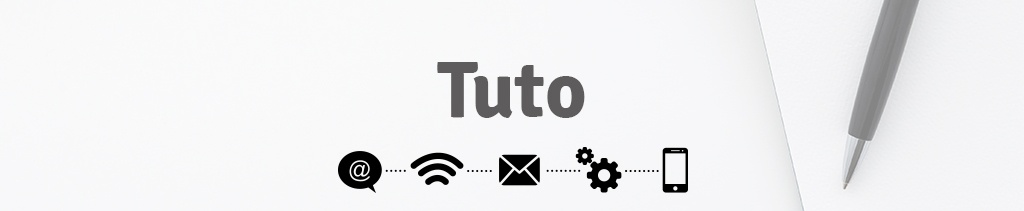Encore un peu de patience !
La page Microsoft Office 365 sera disponible à partir de mercredi 11 novembre 2020.
En attente cette date Merci de vous référez à la page Inscription Office 365 Education pour tout inscription.
Notre établissement a souscrit à l'offre Microsoft Office 365, et permet ainsi à tous les étudiants, enseignants/chercheurs et personnels de bénéficier des logiciels de la suite Office 365 en ligne et de les installer sur son PC personnel, tablette ou encore téléphone portable.
Vous pouvez installer et l'utiliser sur 5 appareils par personne.
Il n'est plus nécessaire de vous rendre sur la page d'inscription Microsoft. Avec votre compte ENT accédez à la création d'un compte Office sans saisir vos identifiants.
Pour cela, suivez les étapes ci-dessous :
Étape 1 : Rendez-vous sur la page de l'ENT > Menu > Outils Collaboratifs > Microsoft Office 365
Étape 2 : Sur cette page Activation, vous avez la possibilité de faire une demande d'ouverture de compte Microsoft Office directement en cliquant sur "Je demande mon compte".
A droite : Retrouvez l'état actuel de votre compte et la date de création ou de suppression.
A gauche : Retrouvez toutes les informations et tutoriels concernant la suite Office 365.
Étape 3 : En cliquant sur "Je demande mon compte", une demande est directement envoyée à notre équipe pour la création de votre compte Office 365.
Étape 4 :
Une fois avoir cliqué sur "Je demande mon compte", l'état du compte affiche "en cours de création".
Le temps de demande de création est d'environ 5 min.
Étape 5 :
Une fois votre compte créé, vous avez la possibilité de vous connecter à Office ou bien de supprimer votre compte.
En cliquant sur "Se connecter à Office", accédez à l'ensemble des services offerts par Office 365 Éducation en ligne (1) et/ou téléchargez la suite sur votre PC personnel, votre tablette et/ou votre téléphone portable (2)
Étape 6 :
Pour supprimer votre compte, il vous suffit de cliquer sur "Je souhaite supprimer mon compte".
Vous trouverez ici les réponses aux questions les plus courantes à propos de l'offre Microsoft Office 365 Éducation :
FAQ : Office 365 Éducation